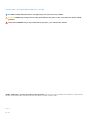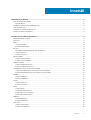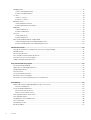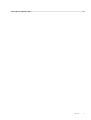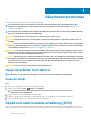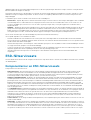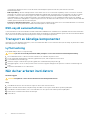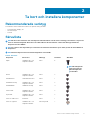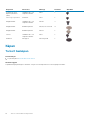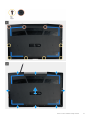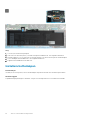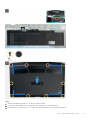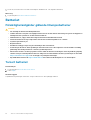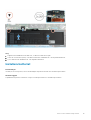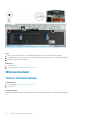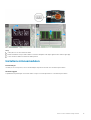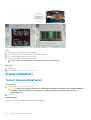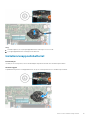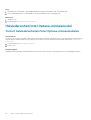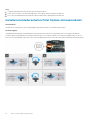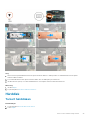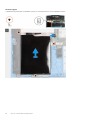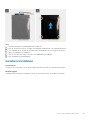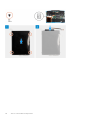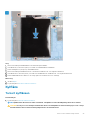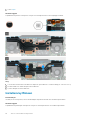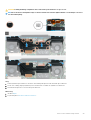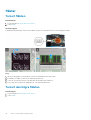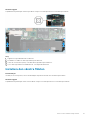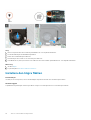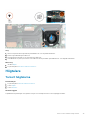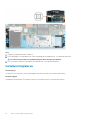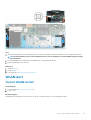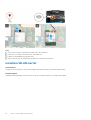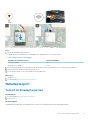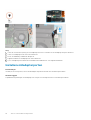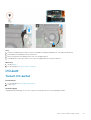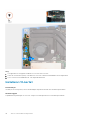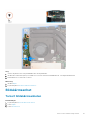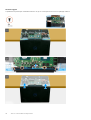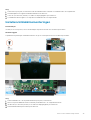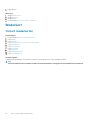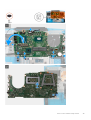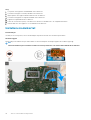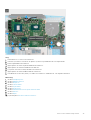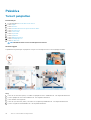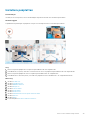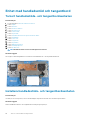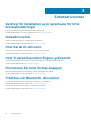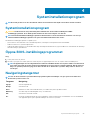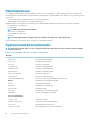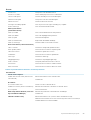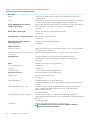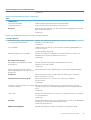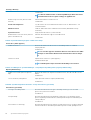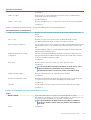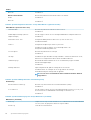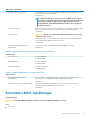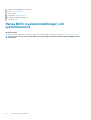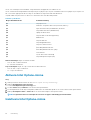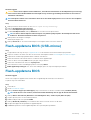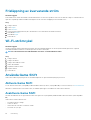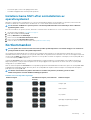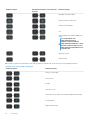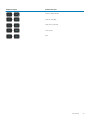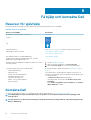Dell G3 3590
Servicehandbok
Regleringsmodell: P89F
Regleringstyp: P89F001

Anmärkningar, försiktighetsbeaktanden och varningar
OBS OBS innehåller viktig information som hjälper dig att få ut det mesta av produkten.
CAUTION VIKTIGT anger antingen risk för skada på maskinvara eller förlust av data och förklarar hur du kan undvika
problemet.
VARNING En VARNING visar på en potentiell risk för egendoms-, personskador eller dödsfall.
© 2018 - 2019 Dell Inc. eller dess dotterbolag. Med ensamrätt. Dell, EMC och andra varumärken är varumärken som tillhör Dell Inc.
eller dess dotterbolag. Andra varumärken kan vara varumärken som tillhör respektive ägare.
2019 - 11
Rev. A01

1 Säkerhetsinstruktioner................................................................................................................. 6
Innan du arbetar inuti datorn................................................................................................................................................6
Innan du börjar..................................................................................................................................................................6
Skydd mot elektrostatisk urladdning (ESD)....................................................................................................................... 6
ESD-fältservicesats............................................................................................................................................................... 7
Transport av känsliga komponenter....................................................................................................................................8
När du har arbetat inuti datorn............................................................................................................................................ 8
2 Ta bort och installera komponenter................................................................................................9
Rekommenderade verktyg................................................................................................................................................... 9
Skruvlista................................................................................................................................................................................ 9
Kåpan.....................................................................................................................................................................................10
Ta bort baskåpan............................................................................................................................................................10
Installera bottenkåpan....................................................................................................................................................12
Batteriet.................................................................................................................................................................................14
Försiktighetsåtgärder gällande litiumjonbatterier....................................................................................................... 14
Ta bort batteriet............................................................................................................................................................. 14
Installera batteriet.......................................................................................................................................................... 15
Minnesmoduler..................................................................................................................................................................... 16
Ta bort minnesmodulen................................................................................................................................................. 16
Installera minnesmodulen...............................................................................................................................................17
Knappcellsbatteri..................................................................................................................................................................18
Ta bort knappcellsbatteriet........................................................................................................................................... 18
Installera knappcellsbatteriet........................................................................................................................................ 19
Halvledarenhet/Intel Optane-minnesmodul.....................................................................................................................20
Ta bort halvledarenheten/Intel Optane-minnesmodulen......................................................................................... 20
Installera halvledarenheten/Intel Optane-minnesmodulen.......................................................................................22
Hårddisk................................................................................................................................................................................23
Ta bort hårddisken.........................................................................................................................................................23
Installera hårddisken......................................................................................................................................................25
Kylfläns..................................................................................................................................................................................27
Ta bort kylflänsen...........................................................................................................................................................27
Installera kylflänsen........................................................................................................................................................28
fläktar....................................................................................................................................................................................30
Ta bort fläkten............................................................................................................................................................... 30
Ta bort den högra fläkten.............................................................................................................................................30
Installera den vänstra fläkten........................................................................................................................................31
Installera den högra fläkten.......................................................................................................................................... 32
Högtalare.............................................................................................................................................................................. 33
Ta bort högtalarna......................................................................................................................................................... 33
Installera högtalarna...................................................................................................................................................... 34
WLAN-kort...........................................................................................................................................................................35
Ta bort WLAN-kortet....................................................................................................................................................35
Installera WLAN-kortet................................................................................................................................................. 36
Innehåll
Innehåll 3

Nätadapterport.................................................................................................................................................................... 37
Ta bort strömadapterporten.........................................................................................................................................37
Installera nätadapterporten.......................................................................................................................................... 38
I/O-kort................................................................................................................................................................................ 39
Ta bort I/O-kortet......................................................................................................................................................... 39
Installera I/O-kortet...................................................................................................................................................... 40
Bildskärmsenhet................................................................................................................................................................... 41
Ta bort bildskärmsenheten............................................................................................................................................41
Installera bildskärmsmonteringen.................................................................................................................................43
Moderkort.............................................................................................................................................................................44
Ta bort moderkortet......................................................................................................................................................44
Installera moderkortet...................................................................................................................................................46
Pekskiva................................................................................................................................................................................48
Ta bort pekplattan......................................................................................................................................................... 48
Installera pekplattan...................................................................................................................................................... 49
Enhet med handledsstöd och tangentbord..................................................................................................................... 50
Ta bort handledsstöds- och tangentbordsenheten.................................................................................................. 50
Installera handledsstöds- och tangentbordsenheten................................................................................................50
3 Enhetsdrivrutiner....................................................................................................................... 52
Verktyg för installation av programvara för Intel kretsuppsättningar...........................................................................52
Videodrivrutiner................................................................................................................................................................... 52
Intel Serial IO-drivrutin........................................................................................................................................................52
Intel Trusted Execution Engine-gränssnitt.......................................................................................................................52
Drivrutinen för Intel Virtual-knappen.................................................................................................................................52
Trådlösa och Bluetooth-drivrutiner...................................................................................................................................52
4 Systeminstallationsprogram........................................................................................................53
Systeminstallationsprogram............................................................................................................................................... 53
Öppna BIOS-inställningsprogrammet............................................................................................................................... 53
Navigeringstangenter......................................................................................................................................................... 53
Startsekvensen....................................................................................................................................................................54
Systeminstallationsalternativ..............................................................................................................................................54
Återställa CMOS-inställningar............................................................................................................................................ 61
Rensa BIOS (systeminställningar) och systemlösenord................................................................................................. 62
5 Felsökning................................................................................................................................. 63
Förbättrad systemutvärderingsdiagnostik före start (ePSA)........................................................................................63
Köra ePSA-diagnostik................................................................................................................................................... 63
Systemets diagnosindikatorer............................................................................................................................................63
Aktivera Intel Optane-minne........................................................................................................................................ 64
Inaktivera Intel Optane-minne......................................................................................................................................64
Flash-uppdatera BIOS (USB-minne)................................................................................................................................ 65
Flash-uppdatera BIOS.........................................................................................................................................................65
Frisläppning av kvarvarande ström................................................................................................................................... 66
Wi-Fi-strömcykel................................................................................................................................................................. 66
Använda Game Shift...........................................................................................................................................................66
Kortkommandon.................................................................................................................................................................. 67
4
Innehåll

Säkerhetsinstruktioner
Följ dessa säkerhetsföreskrifter för att skydda datorn och dig själv.
OBS Innan du utför något arbete inuti datorn ska du läsa säkerhetsinstruktionerna som medföljde datorn. Mer
information om bästa metoder för säkert handhavande finns på hemsidan för regelefterlevnad på www.dell.com/
regulatory_compliance.
OBS Koppla bort alla strömkällor innan du öppnar datorkåpan eller panelerna. När du är klar sätter du tillbaka alla kåpor,
paneler och skruvar innan du ansluter till vägguttaget.
CAUTION Undvik att datorn skadas genom att se till att arbetsytan är plan och ren.
CAUTION Undvik att komponenter och kort skadas genom att hålla dem i kanterna och undvika att vidröra stift och
kontakter.
CAUTION Du bör endast utföra felsökning och reparationer som godkänts eller anvisats av Dells team för teknisk hjälp.
Skador som uppstår till följd av service som inte har godkänts av Dell täcks inte av garantin. Se säkerhetsanvisningarna
som medföljde produkten eller på www.dell.com/regulatory_compliance.
CAUTION Jorda dig genom att röra vid en omålad metallyta, till exempel metallen på datorns baksida, innan du rör vid
något inuti datorn. Medan du arbetar bör du med jämna mellanrum röra vid en omålad metallyta för att avleda statisk
elektricitet, som kan skada de inbyggda komponenterna.
CAUTION När du kopplar bort en kabel ska du alltid dra i kontakten eller i dess dragflik, inte i själva kabeln. Vissa kablar
har kontakter med låsflikar eller vingskruvar som måste lossas innan kabeln kan kopplas från. När du kopplar från kablar
ska du rikta in dem rakt för att undvika att kontaktstiften böjs. När du ansluter kablar ska du se till att portar och
kontakter är korrekt inriktade.
CAUTION Tryck in och mata ut eventuella kort från mediekortläsaren.
Innan du arbetar inuti datorn
OBS
Bilderna i det här dokumentet kan skilja från din dator beroende på konfigurationen du beställde.
Innan du börjar
Steg
1. Spara och stäng alla öppna filer samt avsluta alla öppna program.
2. Stäng av datorn. Klicka på Start > Stänga > av strömmen.
OBS
Om du använder ett annat operativsystem finns det anvisningar för hur du stänger av datorn i
operativsystemets dokumentation.
3. Koppla bort datorn och alla anslutna enheter från eluttagen.
4. Koppla bort alla anslutna nätverksenheter och all kringutrustning, t.ex. tangentbord, mus och bildskärm, från datorn.
5. Ta bort eventuella mediakort och optiska skivor från datorn, om det behövs.
Skydd mot elektrostatisk urladdning (ESD)
ESD är ett stort problem när du hanterar elektroniska komponenter, särskilt känsliga komponenter såsom expansionskort, processorer,
DIMM-minnen och moderkort. Mycket små belastningar kan skada kretsarna på ett sätt som kanske inte är uppenbart, men som kan ge
1
6 Säkerhetsinstruktioner

tillfälliga problem eller en förkortad produktlivslängd. Eftersom det finns påtryckningar i branschen för lägre strömkrav och högre densitet
blir ESD-skyddet allt viktigare att tänka på.
På grund av högre densitet hos de halvledare som används i de senaste Dell-produkterna är känsligheten för skador orsakade av statisk
elektricitet nu högre än i tidigare Dell-produkter. Av denna orsak är vissa tidigare godkända metoder för att hantera komponenter inte
längre tillämpliga.
Två erkända typer av skador orsakade av ESD är katastrofala och tillfälliga fel.
• Katastrofala – ungefär 20 procent av alla ESD-relaterade fel utgörs av katastrofala fel. I dessa fall ger skada upphov till en omedelbar
och fullständig förlust av funktionaliteten. Ett exempel på ett katastrofalt fel är när ett DIMM-minne utsätts för en statisk stöt och
systemet omedelbart ger symtomet "No POST/No Video" (ingen post/ingen video) och avger en pipkod för avsaknad av eller ej
fungerande minne.
• Tillfälliga – tillfälliga fel representerar cirka 80 procent av de ESD-relaterade felen. Den höga andelen tillfälliga fel innebär att de flesta
gånger som skador uppstår kan de inte identifieras omedelbart. DIMM-minnet utsätts för en statisk stöt, men spårningen försvagas
knappt och ger inte omedelbart några symtom utåt som är relaterade till skadan. Det kan ta flera veckor eller månader för det
försvagade spåret att smälta, och under tiden kan det uppstå försämringar av minnesintegriteten, tillfälliga minnesfel osv.
Det är svårare att känna igen och felsköka tillfälliga fel (kallas även intermittenta eller latenta).
Utför följande åtgärder för att förhindra ESD-skador:
• Använd ett kabelanslutet ESD-armband som är korrekt jordat. Det är inte längre tillåtet att använda trådlösa antistatiska armband
eftersom de inte ger ett tillräckligt skydd. Det räcker inte med att röra vid chassit innan du hanterar delar för att få ett garanterat ESD-
skydd för delar med ökad ESD-känslighet.
• Hantera alla komponenter som är känsliga för statisk elektricitet på en plats som är skyddad mot elektrostatiska urladdningar. Använd
om möjligt antistatiska golvplattor och skrivbordsunderlägg.
• Ta inte ut en komponent som är känslig för statisk elektricitet från sin förpackning förrän du är redo att installera komponenten. Innan
du packar upp den antistatiska förpackningen ska du se till att du jordar dig på något sätt.
• Innan du transporterar en komponent som är känslig för statisk elektricitet ska du placera den i en antistatisk behållare eller
förpackning.
ESD-fältservicesats
Den obevakade fältservicesaten är den vanligaste servicesatsen. Varje fältservicesats omfattar tre huvuddelar: antistatisk matta, armband
och bindningskabel.
Komponenterna i en ESD-fältservicesats
Komponenterna i en fältservicesats är:
• Antistatisk matta - den antistatiska mattan är värmeavledande och delar kan placeras på den under serviceprocedurer. När du
använder en antistatisk matta ska armbandet sitta tätt och bindningskabeln ska kopplas till mattan och till någon bar metall på
systemet man arbetar med. När de har placerats på rätt sätt kan reservdelar tas bort från ESD-påsen och placeras direkt på mattan.
ESD-känsliga artiklar är säkra i handen, på ESD-mattan, i systemet eller inne i en påse.
• Armband och bindningskabel- armbandet och anslutningskabeln kan antingen vara direkt anslutna mellan handleden och omålad
metalldel på hårdvara om ESD-mattan inte krävs ,eller ansluten till den antistatiska mattan för att skydda hårdvara som är tillfälligt
placerad på mattan. Den fysiska anslutningen av armbandet och bindningskabeln mellan huden, ESD-mattan och hårdvaran kallas för
bindning. Använd endast fältservicesatser med ett armband, matta och bindningskabel. Använd aldrig trådlösa armband. Var alltid
medveten om att de interna kablarna i ett armband är känsliga för skada från normalt slitage och måste kontrolleras regelbundet med
ett armbandstestare för att undvika oavsiktliga ESD-skador på hårdvaran. Vi rekommenderar att testa armband och bindningskabel
minst en gång per vecka.
• ESD Armbandstestare - ledningarna på insidan av ett antistatband är känsliga för skador som uppstår med tiden. När du använder en
oövervakad sats är bästa praxis för att regelbundet testa bandet före varje servicebesök, och ett minimum, test en gång per vecka. En
armbandstestare är bästa metoden för att göra det här testet. Om du inte har en egen armbandstestare, kontrollera med ditt
regionkontor för att ta reda på om de har ett. Om du vill utföra testet, anslut armbandets bindningskabel i testaren medan den är
fastspänd på handleden och tryck på knappen för att testa. En grön lysdiod lyser om testet lyckas; en röd LED tänds och ett larm
ljuder om testet misslyckas.
• Isolatorelement - Det är viktigt att hålla ESD-känsliga enheter, såsom kylflänshöljen av plast från inre delar som är isolatorer och ofta
mycket statiskt laddade.
• Arbetsmiljö - utvärdera situationen hos kunden innan användning av ESD-fältservicesatsen. Till exempel är driftsättning av satsen för
en servermiljö annorlunda än för en stationär eller bärbar dator. Servrar är normalt installerade i ett rack inom ett datacenter; stationära
eller bärbara företagsdatorer är vanligen placerade på kontorsskrivbord eller skåp. Titta alltid efter en stor öppen plan yta som är fri
från föremål och tillräckligt stor för att använda ESD-satsen med ytterligare utrymme för att rymma den typ av system som håller på
att repareras. En arbetsyta ska också vara fri från isolatorer som kan orsaka en ESD-olycka. På arbetsytan ska isolatorer t.ex. frigolit
Säkerhetsinstruktioner
7

och annan plast alltid flyttas minst 12 tum eller 30 cm från känsliga komponenter innan du fysiskt hanterar eventuella
hårdvarukomponenter.
• ESD-förpackning - Alla ESD-känsliga enheter måste skickas och tas emot i antistatisk förpackning. Påsar av metall som är statiskt
skärmade är att föredra. Du bör dock alltid skicka tillbaka den skadade delen med samma påse och förpackning som den nya artikeln
levererades i. Påsen ska vikas ned och tejpas så att den är stängd och all förpackningsmaterial av skumplast ska användas i den
ursprungliga lådan som den nya artikeln levererades i. ESD-känsliga enheter bör tas ur förpackningen endast på en ESD-skyddad
arbetsyta, och delar bör aldrig placeras ovanpå ESD-påsen eftersom det endast är insidan av påsen som är skärmad. Placera alltid delar
i handen, på ESD-mattan eller i en antistatisk påse.
• Transport av känsliga komponenter - När du transporterar ESD-känsliga komponenter såsom reservdelar eller delar som returneras
till Dell, det är viktigt att placera dessa artiklar i antistatiska påsar för säker transport.
ESD-skydd sammanfattning
Vi rekommenderar att alla servicetekniker använder traditionella trådbundna ESD-armband och en skyddande antistatisk matta hela tiden
när du servar Dell-produkter. Dessutom är det mycket viktigt att teknikerna förvarar känsliga delar separat från alla isolatordelar medan du
utför service och att de använder antistatiska påsar för transport av känsliga komponenter.
Transport av känsliga komponenter
Vid transport av ESD-känsliga komponenter, såsom reservdelar eller delar som ska returneras till Dell, är det viktigt att placera dessa delar i
antistatiska påsar för säker transport.
Lyftutrustning
Följ följande riktlinjer vid lyft av tung utrustning:
CAUTION
Lyft inte större än 50 pund. Skaffa alltid ytterligare resurser eller använd en mekanisk lyftanordning.
1. Få en stabil balanserad fot. Håll fötterna ifrån varandra för en stabil bas och peka ut tårna.
2. Dra åt magmuskler Magmusklerna stöder din ryggrad när du lyfter, vilket kompenserar lastens kraft.
3. Lyft med benen, inte med din rygg.
4. Håll lasten stängd. Ju närmare det är på din ryggrad, desto mindre belastning det på din rygg.
5. Håll ryggen upprätt, oavsett om du lyfter eller sätter ner lasten. Lägg inte till kroppens vikt på lasten. Undvik att vrida din kropp och
rygg.
6. Följ samma teknik bakåt för att ställa in lasten.
När du har arbetat inuti datorn
Om denna uppgift
CAUTION
Kvarglömda och lösa skruvar inuti datorn kan allvarligt skada datorn.
Steg
1. Sätt tillbaka alla skruvar och kontrollera att inga lösa skruvar finns kvar inuti datorn.
2. Anslut eventuella externa enheter, kringutrustning och kablar som du tog bort innan arbetet på datorn påbörjades.
3. Sätt tillbaka eventuella mediakort, skivor och andra delar som du tog bort innan arbetet på datorn påbörjades.
4. Anslut datorn och alla anslutna enheter till eluttagen.
5. Starta datorn.
8
Säkerhetsinstruktioner

Ta bort och installera komponenter
Rekommenderade verktyg
Procedurerna i detta dokument kan kräva att följande verktyg används:
• Krysspårmejsel (Phillips), nr 1
• Flat skruvmejsel
• Plastrits
Skruvlista
OBS När du tar bort skruvarna från en komponent rekommenderar vi att du noterar skruvtyp, antal skruvar och placerar
dem i en skruvförvaringslåda. Detta är för att säkerställa att rätt antal skruvar och korrekt skruvtyp används när
komponenten sätts tillbaka.
OBS Vissa datorer har magnetiska ytor. Kontrollera att skruvarna inte blir kvar på en sådan yta när du sätter tillbaka en
komponent.
OBS Skruvens färg kan variera med den konfiguration som beställts.
Tabell 1. Skruvlista
Komponent Sitter fast i Skruvtyp Kvantitet Skruvbild
Kåpan Handledsstöds- och
tangentbordsenhet
M2x7 6
OBS Skruvfärgen kan
variera beroende på
vilken konfiguration
som beställts.
Batteri Handledsstöds- och
tangentbordsenhet
M2x3 2
Halvledarenhet Halvledarenhetsfäste M2x3 1
Hårddiskmontering Handledsstöds- och
tangentbordsenhet
M2x3 3
Hårddiskhållare Hårddiskmontering M3x3 4
Vänster fläkt Handledsstöds- och
tangentbordsenhet
M2x3 2
Höger fläkt Handledsstöds- och
tangentbordsenhet
M2x3 2
Fäste för trådlöst kort Moderkort M2x3 1
Fäste för styrplatta Handledsstöds- och
tangentbordsenhet
M2L2 Big Head 7
2
Ta bort och installera komponenter 9

Komponent Sitter fast i Skruvtyp Kvantitet Skruvbild
Strömbrytare med
fingeravtrycksläsare
(tillval)
Handledsstöds- och
tangentbordsenhet
M2x3 2
USB 3.1 typ-C portfäste Moderkort M2x3 2
Gångjärnshållare Handledsstöds- och
tangentbordsenhet
M2.5x5 4
Gångjärnshållare Bildskärmspanelen M2,5x2,5 Stort huvud 12
Gångjärnshållare Bildskärmspanelen M2x2.5 2
I/O-kort Handledsstöds- och
tangentbordsenhet
M2x3 2
Moderkort KB Support M2L2 Big Head 2
Kåpan
Ta bort baskåpan
Förutsättningar
1. Följ anvisningarna i innan du arbetar inuti datorn.
Om denna uppgift
Följande bild anger placeringen av baslocket och ger en visuell representation av borttagningsförfarandet.
10
Ta bort och installera komponenter

Ta bort och installera komponenter 11

Steg
1. Lossa de fyra fästskruvarna på kåpan.
2. TA bort de sex skruvarna (M2x7) som håller fast kåpan i handledsstöds- och tangentbordsenheten.
3. Använd en plastrits, som rör sig moturs mot början från det övre vänstra hörnet genom att bända kåpan.
4. Lyft av baskåpan från handledsstöds- och tangentbordsenheten.
5. Koppla bort batterikabeln från moderkortet.
Installera bottenkåpan
Förutsättningar
Om du byter ut en komponent, ta bort den befintliga komponenten innan du utför installationsproceduren.
Om denna uppgift
Följande bild anger placeringen av baslocket och ger en visuell representation av intstallationsförfarandet.
12
Ta bort och installera komponenter

Steg
1. Anslut batterikabeln till moderkortet, om den inte redan är ansluten.
2. Placera kåpan på handledsstödet och tangentbordsmonteringen och tryck kåpan på plats.
3. Sätt tillbaka de sex skruvarna (M2x7) som håller fast kåpan i handledsstöds- och tangentbordsenheten.
Ta bort och installera komponenter
13

4. Dra åt de fyra fästskruvarna som håller fast baskåpan i handledsstöds- och tangentbordsenheten.
Nästa Steg
1. Följ anvisningarna i När du har arbetat inuti datorn..
Batteriet
Försiktighetsåtgärder gällande litiumjonbatterier
CAUTION
• Var försiktig när du hanterar litiumjonbatterier.
• Ladda ur batteriet så mycket som möjligt innan du tar bort det från datorn. Detta kan göras genom att koppla bort
nätadaptern från systemet för att låta batteriet laddas ur.
• Undvik att krossa, tappa, skada eller tränga in i batteriet med främmande föremål.
• Utsätt inte batteriet för höga temperaturer eller montera isär batteripaketen och -cellerna.
• Tryck inte på batteriets yta.
• Böj inte batteriet.
• Använd inte verktyg av något slag för att bända på eller mot batteriet.
• Se till att inga skruvar för denna produkt går förlorade under service eller felplaceras för att förhindra oavsiktlig
punktering eller skada på batteriet och andra systemkomponenter.
• Om batteriet fastnar i en enhet på grund av att det svällt ska du inte försöka frigöra eftersom punktering, böjning
eller krossning av ett litiumjonbatteri kan vara farligt. Vid en sådan händelse ska hela systemet bytas ut. Kontakta
https://www.dell.com/support för att få hjälp och ytterligare anvisningar.
• Köp alltid äkta batterier från https://www.dell.com eller auktoriserade Dell-partners och återförsäljare.
Ta bort batteriet
Förutsättningar
1. Följ anvisningarna i innan du arbetar inuti datorn.
2. Ta bort kåpan.
Om denna uppgift
Följande bild visar placeringen av batteriet och ger en illustration av borttagningsproceduren.
14
Ta bort och installera komponenter

Steg
1. Koppla bort batterikabeln från moderkortet, om den inte redan är borttagen.
2. Ta bort de två skruvarna (M2x3) som håller fast batteriet i handledsstöds- och tangentbordsenheten.
3. Lyft av batteriet från handledsstöds- och tangentbordsenheten.
Installera batteriet
Förutsättningar
Om du byter ut en komponent, ta bort den befintliga komponenten innan du utför installationsproceduren.
Om denna uppgift
Följande bild visar platsen för batteriet och ger en visuell representation av installationsproceduren.
Ta bort och installera komponenter
15

Steg
1. Rikta in skruvhålen på fläkten mot skruvhålen på handledsstöds- och tangentbordsmonteringen.
2. Sätt tillbaka de två skruvarna (M2x3) som håller fast batteriet i handledsstöds- och tangentbordsenheten.
3. Anslut batterikabeln till moderkortet.
Nästa Steg
1. Installera kåpan.
2. Följ anvisningarna i När du har arbetat inuti datorn..
Minnesmoduler
Ta bort minnesmodulen
Förutsättningar
1. Följ anvisningarna i innan du arbetar inuti datorn.
2. Ta bort kåpan.
Om denna uppgift
Följande bild visar placeringen av minnesmodulen och ger en visuell representation av borttagningsproceduren.
16
Ta bort och installera komponenter

Steg
1. Vrid mylaren för att hitta minnesmodulen.
2. Bänd isär låsklämmorna på vardera änden av minnesmodulspåret med fingertopparna tills modulen hoppar upp.
3. Ta bort minnesmodulen från minnesmodulkortplatsen.
Installera minnesmodulen
Förutsättningar
Om du byter ut en komponent, ta bort den befintliga komponenten innan du utför installationsproceduren.
Om denna uppgift
Följande bild visar placeringen av minnesmodulen och ger en visuell representation av installationsproceduren.
Ta bort och installera komponenter
17

Steg
1. Vrid mylaren för att hitta minnesmodulens kortplats.
2. Rikta in skåran på minnesmodulen med fliken på minnesmodulplatsen.
3. För in minnesmodulen ordentligt i facket i en vinkel.
4. Tryck minnesmodulen nedåt tills den klickar på plats.
OBS
Om du inte hör något klick tar du bort minnesmodulen och försöker igen.
Nästa Steg
1. Installera kåpan.
2. Följ anvisningarna i När du har arbetat inuti datorn..
Knappcellsbatteri
Ta bort knappcellsbatteriet
Förutsättningar
1. Följ anvisningarna i innan du arbetar inuti datorn.
CAUTION
Om du tar bort knappcellsbatteriet återställs BIOS-konfigurationsprogrammet till standardinställningarna.
Vi rekommenderar att du skriver ned inställningarna för BIOS-konfigurationsprogrammet innan du tar bort
knappcellsbatteriet.
2. Ta bort kåpan.
Om denna uppgift
Följande bild visar var knappcellsbatteriet sitter och hur det avlägsnas.
18
Ta bort och installera komponenter

Steg
1. Använd en plastrits, att trycka på knappcellsbatteriet från höger för att lossa det.
2. Lyft upp knappcellsbatteriet försiktigt från moderkortet.
Installera knappcellsbatteriet
Förutsättningar
Om du byter ut en komponent, ta bort den befintliga komponenten innan du utför installationsproceduren.
Om denna uppgift
Följande bild visar platsen för knappcellsbatteriet och ger en visuell representation av installationsproceduren.
Ta bort och installera komponenter
19

Steg
1. Med den positiva sidan uppåt, justera knappcellsbatteriet till spåret på handledsstödet och tangentbordet.
2. Sätt in knappcellsbatteriet i en vinkel tillbaka in i slitsen på handledsstödet och tangentbordet.
Nästa Steg
1. Installera kåpan.
2. Följ anvisningarna i När du har arbetat inuti datorn..
Halvledarenhet/Intel Optane-minnesmodul
Ta bort halvledarenheten/Intel Optane-minnesmodulen
Förutsättningar
Om du tar bort Intel Optane-minnesmodulen (tillval) från din dator, inaktivera Intel Optane-minnet så att alla cachade systemdata flyttas
från Intel Optane-minnesmodulen till SATA-enheten. Mer information om hur du inaktiverar Intel Optane-minnet finns i Inaktivera Intel
Optane-minne.
1. Följ anvisningarna i innan du arbetar inuti datorn.
2. Ta bort kåpan.
Om denna uppgift
Följande bild visar placeringen av halvledarenheten/Intel Optane minne och ger en visuell representation av borttagningsproceduren.
20
Ta bort och installera komponenter
Sidan laddas...
Sidan laddas...
Sidan laddas...
Sidan laddas...
Sidan laddas...
Sidan laddas...
Sidan laddas...
Sidan laddas...
Sidan laddas...
Sidan laddas...
Sidan laddas...
Sidan laddas...
Sidan laddas...
Sidan laddas...
Sidan laddas...
Sidan laddas...
Sidan laddas...
Sidan laddas...
Sidan laddas...
Sidan laddas...
Sidan laddas...
Sidan laddas...
Sidan laddas...
Sidan laddas...
Sidan laddas...
Sidan laddas...
Sidan laddas...
Sidan laddas...
Sidan laddas...
Sidan laddas...
Sidan laddas...
Sidan laddas...
Sidan laddas...
Sidan laddas...
Sidan laddas...
Sidan laddas...
Sidan laddas...
Sidan laddas...
Sidan laddas...
Sidan laddas...
Sidan laddas...
Sidan laddas...
Sidan laddas...
Sidan laddas...
Sidan laddas...
Sidan laddas...
Sidan laddas...
Sidan laddas...
Sidan laddas...
Sidan laddas...
-
 1
1
-
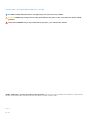 2
2
-
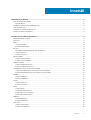 3
3
-
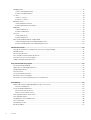 4
4
-
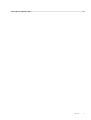 5
5
-
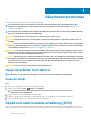 6
6
-
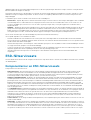 7
7
-
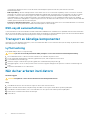 8
8
-
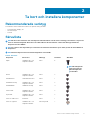 9
9
-
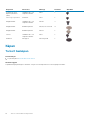 10
10
-
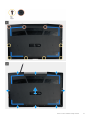 11
11
-
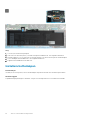 12
12
-
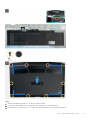 13
13
-
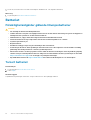 14
14
-
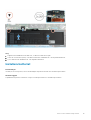 15
15
-
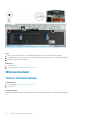 16
16
-
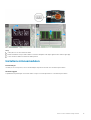 17
17
-
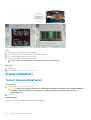 18
18
-
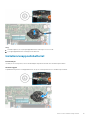 19
19
-
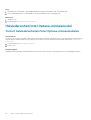 20
20
-
 21
21
-
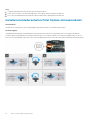 22
22
-
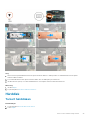 23
23
-
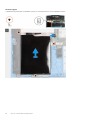 24
24
-
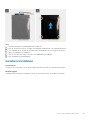 25
25
-
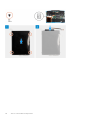 26
26
-
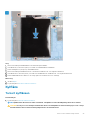 27
27
-
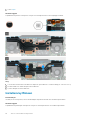 28
28
-
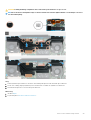 29
29
-
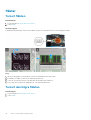 30
30
-
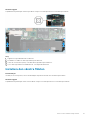 31
31
-
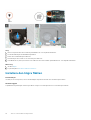 32
32
-
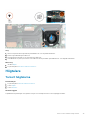 33
33
-
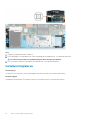 34
34
-
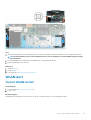 35
35
-
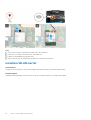 36
36
-
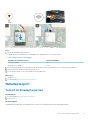 37
37
-
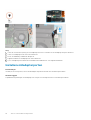 38
38
-
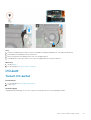 39
39
-
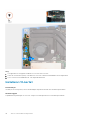 40
40
-
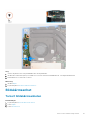 41
41
-
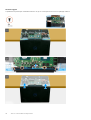 42
42
-
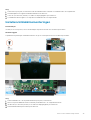 43
43
-
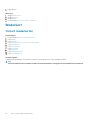 44
44
-
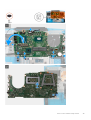 45
45
-
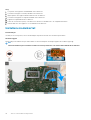 46
46
-
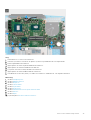 47
47
-
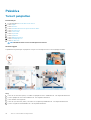 48
48
-
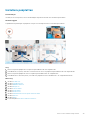 49
49
-
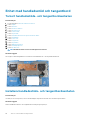 50
50
-
 51
51
-
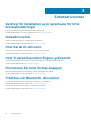 52
52
-
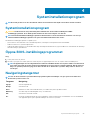 53
53
-
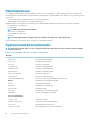 54
54
-
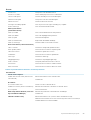 55
55
-
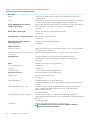 56
56
-
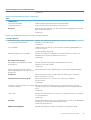 57
57
-
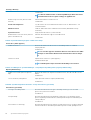 58
58
-
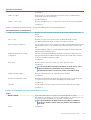 59
59
-
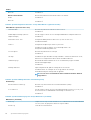 60
60
-
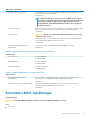 61
61
-
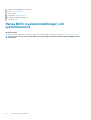 62
62
-
 63
63
-
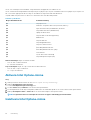 64
64
-
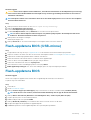 65
65
-
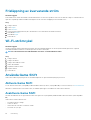 66
66
-
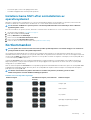 67
67
-
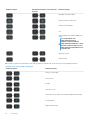 68
68
-
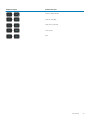 69
69
-
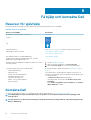 70
70
Relaterade papper
-
Dell Inspiron 5490 Användarmanual
-
Dell Inspiron 5590 Användarmanual
-
Dell Inspiron 7590 Användarmanual
-
Dell Inspiron 7591 Användarmanual
-
Dell Inspiron 15 5584 Användarmanual
-
Dell Inspiron 15 5582 2-in-1 Användarmanual
-
Dell Inspiron 15 5584 Användarmanual
-
Dell G7 17 7790 Användarmanual
-
Dell Inspiron 3481 Användarmanual
-
Dell Inspiron 3480 Användarmanual